Satura rādītājs
Šajā pamācībā atradīsiet visus pieejamos veidus, kā palaist CMD (komandu uzvedni) kā administratoru operētājsistēmā Windows 10 vai Windows 11. Kā jūs, iespējams, zināt, komandu uzvednes atvēršana kā administratoram ļauj jums izpildīt komandas, kurām nepieciešamas administratora privilēģijas.
Ir vairāki veidi, kā palaist cmd kā administratoru operētājsistēmā Windows 10, un šajā rokasgrāmatā tiks parādīti visi no tiem.
Kā palaist komandu uzvedni kā administratoru operētājsistēmā Windows 11/10.
Metode 1. Atveriet CMD kā administrators no meklēšanas.
Jebkurš vienkāršs veids, kā palaist cmd kā administrators operētājsistēmā Windows 10, ir palaist komandu uzvedni kā administratoram, izmantojot meklēšanas izvēlni:
1. Par meklēšanu  lodziņā ierakstiet cmd
lodziņā ierakstiet cmd
2. Tagad veiciet vienu no šādām darbībām:
a. Ar peles labo poguļa klikšķi komandu uzvednē un atlasiet Palaist kā administrators .
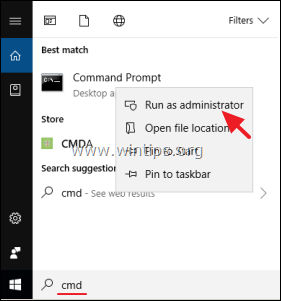
b. Izvēlieties Palaist kā administrators
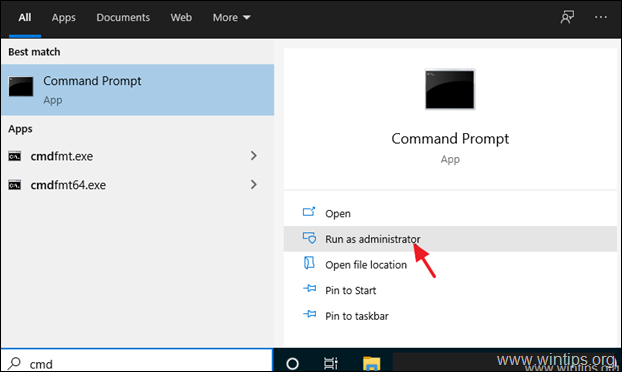
2. metode. Palaist komandu kā administrators, izmantojot RUN lodziņu.
Viena no ātrākajām metodēm, kā atvērt administratora komandu uzvedni operētājsistēmā Windows 10, ir šāda:
1. Vienlaikus nospiediet Win  + R taustiņus, lai atvērtu palaides komandu logu.
+ R taustiņus, lai atvērtu palaides komandu logu.
2. Tips cmd un nospiediet CTRL+SHIFT+ENTER taustiņus, lai atvērtu komandu uzvedni kā administrators.
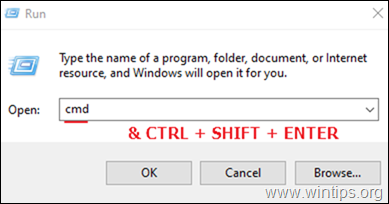
3. metode: Palaist CMD kā administrators no Power User izvēlnes.
Vēl viena metode, kā atvērt komandu uzvedni kā administratoram operētājsistēmā Windows 10, ir izmantot izvēlni Lietotājs.
1. Nospiediet Win  + X taustiņi vai ar peles labo pogu noklikšķiniet uz pie Sākt
+ X taustiņi vai ar peles labo pogu noklikšķiniet uz pie Sākt  ēdienkarte.
ēdienkarte.
2. Noklikšķiniet uz Komandu uzvednis (administrators) palaist cmd kā administratoram. *
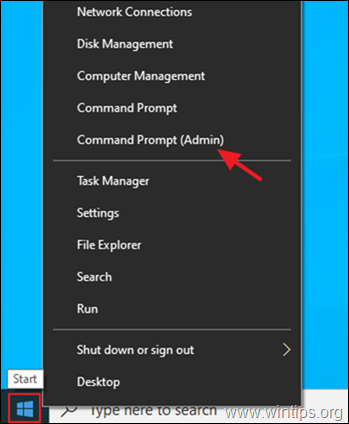
Piezīme: Ņemiet vērā, ja Komandu uzvedne (admin) opcijas nav, tad dodieties uz Sākums > Iestatījumi > Personalizēšana > Uzdevjosla un iestatīts uz OFF slēdzi "Aizstāt komandu uzvedni ar Windows PowerShell izvēlnē, kad ar peles labo taustiņu noklikšķinu uz pogas Start vai nospiežu Windows taustiņu +X".
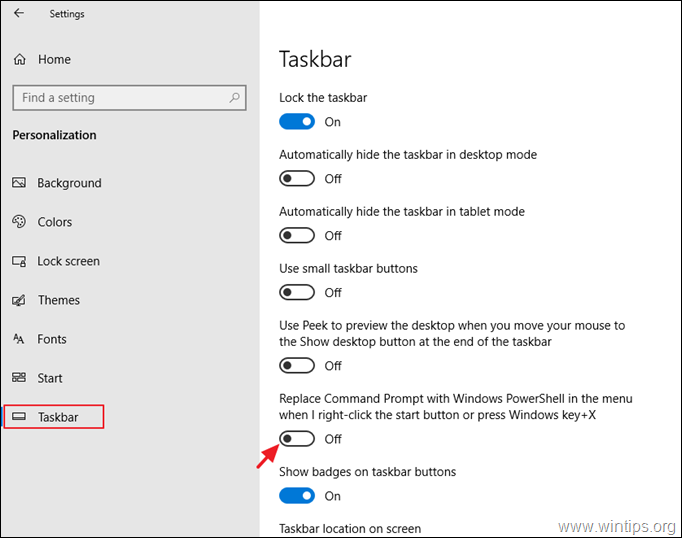
metode. Palaist komandu uzvedni kā administrators no sākuma izvēlnes.
Komandu uzvednes atvēršana ar paaugstinātām tiesībām operētājsistēmā Windows 10 no sākuma izvēlnes:
1. Noklikšķiniet uz Sākt izvēlni un paplašiniet Windows sistēma mapi/izvēlni.
2. Ar peles labo pogu noklikšķiniet uz vietnē Komandu uzvedne un izvēlieties Vairāk > Palaist kā administrators .
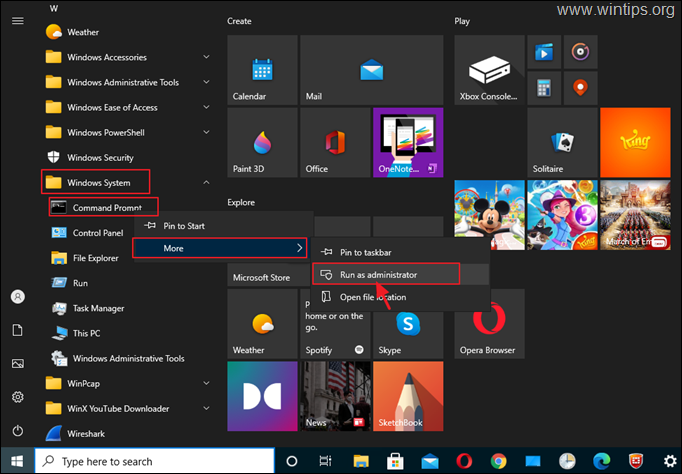
5. metode: Atveriet CMD kā administrators, izmantojot uzdevumu pārvaldnieku.
Pēdējā metode, kā palaist komandu uzvedni kā administratoram operētājsistēmā Windows, ir, izmantojot uzdevumu pārvaldnieku:
1. Spiediet CTRL + SHIFT + ESCAPE lai atvērtu uzdevumu pārvaldnieku.
2. Noklikšķiniet uz Faili izvēlni un izvēlieties Palaist jaunu uzdevumu.
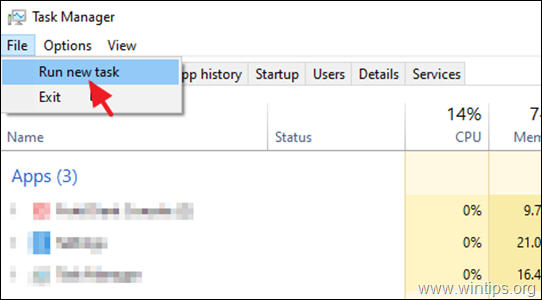
3. Tips cmd un pārbaudiet izvēles rūtiņu "Izveidot šo uzdevumu ar administratora tiesībām". Visbeidzot nospiediet Ievadiet vai noklikšķiniet uz OK .
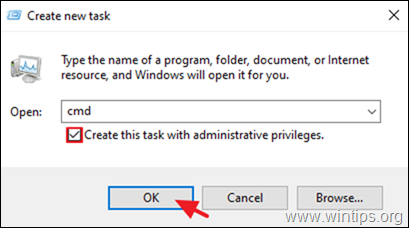
Tas ir viss! Ļaujiet man zināt, vai šī rokasgrāmata jums ir palīdzējusi, atstājot komentāru par savu pieredzi. Lūdzu, ielasiet un dalieties ar šo rokasgrāmatu, lai palīdzētu citiem.

Endijs Deiviss
Sistēmas administratora emuārs par Windows





